Dialogové okno Nastavení zabezpečení heslem
Můžete nastavit hesla pro otevírání nebo tisk/úpravu vytvořených souborů PDF.
Dialogové okno Nastavení zabezpečení heslem (Password Security Settings) můžete otevřít jedním z následujících způsobů:
- V dialogovém okně Nastavení označte políčko Nastavit zabezpečení heslem (Set up password security) a spusťte skenování.
-
V dialogovém okně Nastavení uložení (Save Settings) označte políčko Nastavit zabezpečení heslem (Set up password security) a pokračujte s uložením
 Poznámka
Poznámka- Po skenování za podmínky, že v dialogovém okně Nastavení je v nabídce Nastavení uložení (Save Settings) zaškrtnuto políčko Kontrola výsledků skenování a úprava nastavení ukládání (Check scan results and specify save settings), se zobrazí dialogové okno Nastavení uložení (Save Settings).
 Důležité
Důležité
- Zapomenete-li heslo, nebudete moci soubor PDF otevřít ani upravit. Doporučujeme heslo poznamenat a skrýt na bezpečném místě.
- Soubory PDF chráněné heslem nelze otevřít v aplikacích, které nepodporují nastavení zabezpečení souborů PDF.
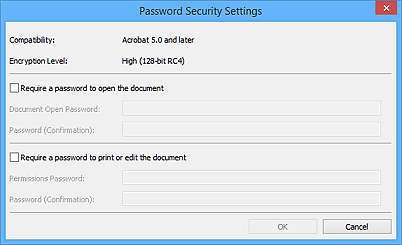
- Vyžadovat heslo pro otevření dokumentu (Require a password to open the document)
-
Můžete určit, zda bude pro otevření souboru PDF vyžadováno heslo. Označte toto políčko a zadejte text do pole Heslo pro otevření dokumentu (Document Open Password).
- Heslo pro otevření dokumentu (Document Open Password)
- Zadejte heslo pro otevření souboru PDF.
- Heslo (potvrzení) (Password (Confirmation))
- Zadejte heslo nastavené v poli Heslo pro otevření dokumentu (Document Open Password).
- Při tisku nebo úpravě dokumentu požadovat heslo (Require a password to print or edit the document)
-
Můžete určit, zda bude pro tisk nebo úpravu souboru PDF vyžadováno heslo. Označte toto políčko a zadejte text do pole Heslo oprávnění (Permissions Password).
- Heslo oprávnění (Permissions Password)
- Zadejte heslo pro tisk nebo úpravy souborů PDF.
- Heslo (potvrzení) (Password (Confirmation))
- Zadejte heslo nastavené v poli Heslo oprávnění (Permissions Password).
 Důležité
Důležité
- Zadávané heslo smí obsahovat až 32 znaků tvořených jednobajtovými písmeny, čísly nebo symboly (!"#$%&'()*+,-./:;<=>?@[\]^_`{|}~). V heslech se rozlišují malá a velká písmena.
- Chcete-li nastavit obě hesla Heslo pro otevření dokumentu (Document Open Password) a Heslo oprávnění (Permissions Password), označte obě políčka a ke každému zadejte odlišné heslo.
- OK
- Po zadání údaje Heslo pro otevření dokumentu (Document Open Password) a Heslo (potvrzení) (Password (Confirmation)) nebo Heslo oprávnění (Permissions Password) a Heslo (potvrzení) (Password (Confirmation)) můžete klepnout na tlačítko OK. Klepnutím na tlačítko OK potvrďte skenování nebo uložení.
- Storno (Cancel)
-
Po skenování za podmínky, že v dialogovém okně Nastavení je zaškrtnuto políčko Nastavit zabezpečení heslem (Set up password security):
Znovu se zobrazí hlavní obrazovka nástroje IJ Scan Utility.
Po uložení za podmínky, že je v dialogovém okně Nastavení uložení (Save Settings) zaškrtnuto políčko Nastavit zabezpečení heslem (Set up password security):
Otevře se obrazovka s potvrzením, na které se klepnutím na tlačítko Storno (Cancel) můžete vrátit do dialogového okna Nastavení zabezpečení heslem (Password Security Settings). Klepnutím na tlačítko OK uložíte naskenované obrázky bez nastavení hesla.

